
Зміст
- етапи
- Спосіб 1 Використовуйте Windows 10
- Спосіб 2 Використовуйте Windows 7 та 8
- Спосіб 3 Використовуйте Windows Vista
- Спосіб 4 Використовуйте Windows XP
Дізнайтеся, як змінити зображення фону робочого столу.
етапи
Спосіб 1 Використовуйте Windows 10
- Клацніть правою кнопкою миші на робочому столі. З'явиться спадне меню.
-

Клацніть Налаштувати. Цей параметр знаходиться внизу випадаючого меню. -

Клацніть на тлі. Ви знайдете його у верхньому лівому куті сторінки. -

Клацніть на поле під фон. Ви зможете вибрати один із наведених нижче варіантів.- зображення, Це дозволяє вибрати зображення для відображення на робочому столі. Ви також можете натиснути Огляд, щоб вибрати інші зображення, якщо вони не подобаються за замовчуванням. Крім того, ви можете натиснути на поле під Виберіть коригування щоб змінити відображення зображення (наприклад, охопити весь екран).
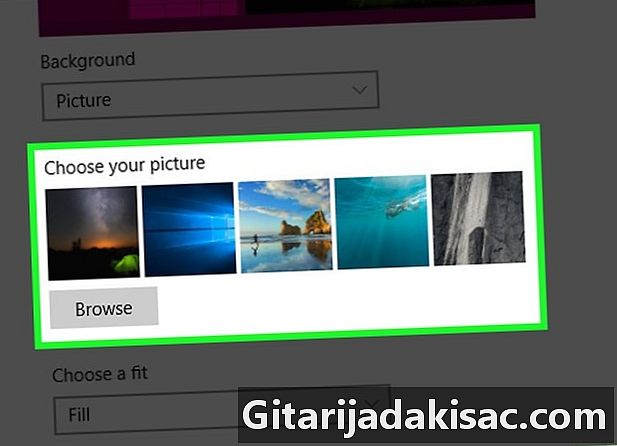
- Суцільний колір, Це дозволяє вибрати суцільний колір (наприклад, сірий) для заповнення робочого столу Windows.

- слайд-шоу, Він відображається у вигляді слайд-зображень, збережених у папці за замовчуванням образність, Ви можете вибрати іншу папку, натиснувши Огляд.

- зображення, Це дозволяє вибрати зображення для відображення на робочому столі. Ви також можете натиснути Огляд, щоб вибрати інші зображення, якщо вони не подобаються за замовчуванням. Крім того, ви можете натиснути на поле під Виберіть коригування щоб змінити відображення зображення (наприклад, охопити весь екран).
-

Закрийте вікно налаштування. Натисніть на X у верхньому правому куті сторінки. Обрані вами шпалери будуть автоматично відображатися на робочому столі.
Спосіб 2 Використовуйте Windows 7 та 8
-

Клацніть правою кнопкою миші на робочому столі. З'явиться спадне меню. -

Клацніть Налаштувати. Цей параметр знаходиться внизу випадаючого меню. -

Клацніть Фон робочого столу. Кнопка знаходиться в лівому нижньому куті сторінки "Налаштування". -

Виберіть зображення. Виберіть зображення, яке використовуватимете як фон для робочого столу.- Ви також можете натиснути на Фон робочого столу Windows у верхній частині вікна, щоб вибрати різні папки зображень.
- Якщо ви шукаєте конкретне зображення, натисніть на подорож.
- Помітивши прапорець у верхньому правому куті 2 або більше зображень, ви покажете їх як слайд-шоу. У самій нижній частині вікна ви можете змінити час обертання зображень за замовчуванням та стиль їх переходу.
-

Клацніть поле під Положення зображення. Ви побачите варіанти відображення зображення. Деякі з доступних варіантів включають:- заповнення для відображення зображення на всьому екрані
- мозаїка для відображення декількох ескізів зображення на робочому столі
- центр для відображення зображення посередині екрана з чорними рамками
-

Клацніть на позиції потрібного зображення. Зміни застосовуються автоматично. -

Клацніть Зберегти зміни. Кнопка знаходиться в самій нижній частині вікна. Ваші зміни будуть збережені.
Спосіб 3 Використовуйте Windows Vista
-

Клацніть правою кнопкою миші на робочому столі. З'явиться спадне меню. -

Клацніть Налаштувати. Цей параметр знаходиться внизу випадаючого меню. -

Клацніть Фон робочого столу. Це 2-е посилання вгорі вікна. -

Натисніть на зображення. Клацніть на зображення, щоб використовувати його як фон для робочого столу.- Ви також можете натиснути на поле Шпалери Windows щоб вибрати іншу папку зображень.
- Якщо ви шукаєте конкретне зображення, натисніть на подорож.
-

Клацніть опцію, щоб розмістити зображення. Цей розділ знаходиться у розділі "Яким має бути розміщення зображення? ». Доступні варіанти (зліва направо) - це повноекранна версія, мозаїка та версія в центрі зображення. -

Натисніть кнопку ОК. Ця кнопка знаходиться в самій нижній частині вікна. Вибране зображення стане фоном робочого столу.
Спосіб 4 Використовуйте Windows XP
-

Клацніть правою кнопкою миші на робочому столі. З'явиться спадне меню. -

Клацніть Властивості. Кнопка знаходиться внизу випадаючого меню. -
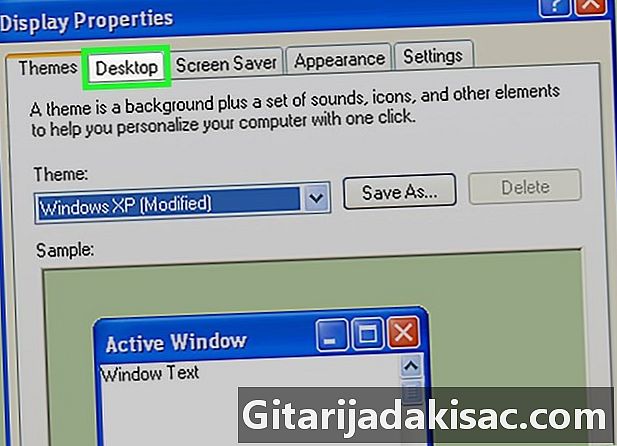
Перейдіть на вкладку Робочий стіл. Він знаходиться в самій верхній частині вікна Властивості дисплея. -

Клацніть на фоновому варіанті. У розділі "Фон" ви побачите різні варіанти. Клацніть на одну з них, щоб переглянути у вікні екрана.- Ви також можете натиснути на подорож для пошуку конкретного зображення.
- Для отримання твердого кольору натисніть кнопку (Ні) потім у вікні "Колір" у правому нижньому куті вікна виберіть колір.
-

Клацніть поле під "Позиція". Він знаходиться в правому нижньому куті вікна Властивості відображення. Ви побачите 3 варіанти:- розтягувати для відображення зображення на всьому екрані
- мозаїка для відображення декількох ескізів зображення на робочому столі
- центр для центрування зображення на екрані з чорними рамками
-

Клацніть на позиції зображення. Ваше зображення буде відповідно змінено. -

Натисніть кнопку ОК. Кнопка знаходиться в самій нижній частині вікна. Клацніть на ньому, щоб зберегти зміни.

- Щоб швидко змінити фон робочого столу, клацніть правою кнопкою миші зображення (або натисніть і утримуйте на екрані, якщо ви використовуєте сенсорний пристрій) та виберіть Виберіть як фон офісу.
- Якщо ви використовуєте комп'ютер із обмеженнями користувачів (наприклад, комп’ютер, який належить до вашої школи чи бізнес-комп'ютера), можливо, ви не зможете змінити фон робочого столу.